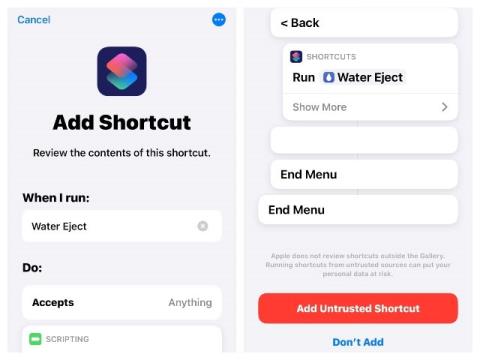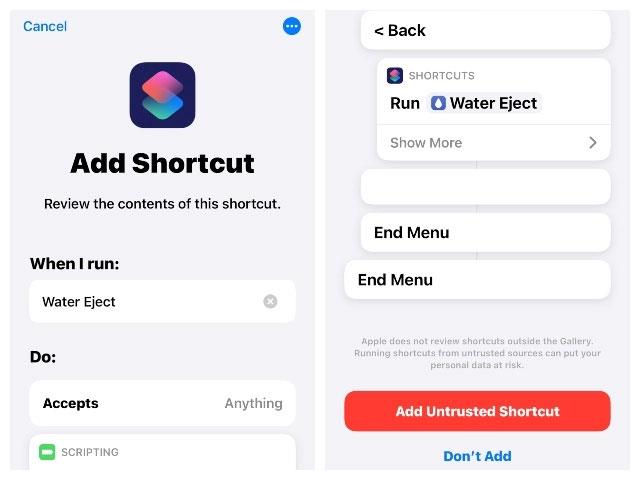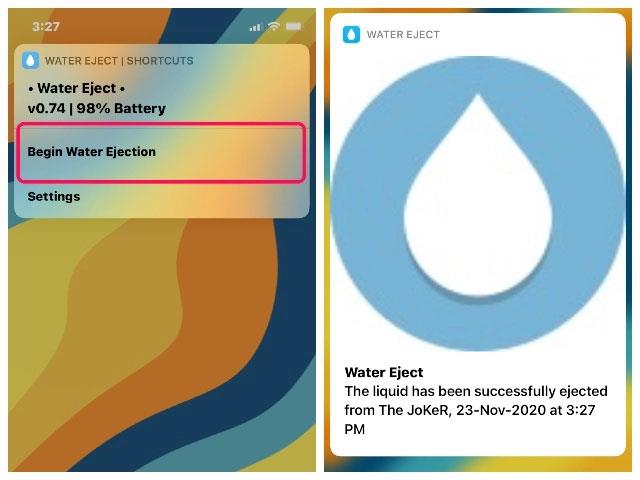Monet ihmiset haluavat tuoda älypuhelimensa kylpyhuoneeseen kuunnellakseen suosikkikappaleitaan. Siksi puhelin roiskuu usein vedellä. Nämä vesipisarat virtaavat laitteen pohjassa olevien kaiutinaukkojen sisällä. Ratkaisu veden poistamiseksi kaiuttimesta auttaisi tässä tapauksessa.
Tässä artikkelissa Quantrimang näyttää, kuinka käyttää Siri-pikakuvaketta veden poistamiseksi iPhonen kaiuttimesta erittäin matalataajuisella äänellä.
Kuinka saada vesi pois iPhonesta
Tämä kätevä Siri-pikakuvake nimeltä Water Eject auttaa sinua suojaamaan älypuhelintasi, ja näin voit käyttää sitä.
- Napsauta tätä linkkiä iPhonessasi avataksesi "Water Eject" -pikakuvakkeen.
- Kun pikakuvake avautuu Pikakuvakkeet- sovelluksessa , vieritä sivun alaosaan.
- Täältä löydät painikkeen, jolla voit lisätä pikakuvakkeita.
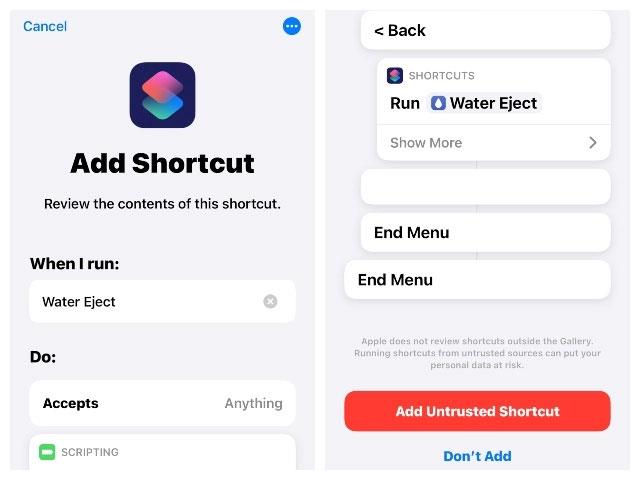
Lisää Water Eject -pikakuvake kirjastoon
Huomautus : Tämä on epäluotettava pikakuvake, ja sinun on otettava käyttöön "Salli epäluotettavat pikakuvakkeet" laitteen asetuksista.
- Kun olet lisännyt pikakuvakkeen kirjastoosi, napauta sitä aloittaaksesi laitteen käytön.
- Valitse avattavasta valikosta "Aloita vedenpoisto" ja odota sitten prosessin valmistumista.
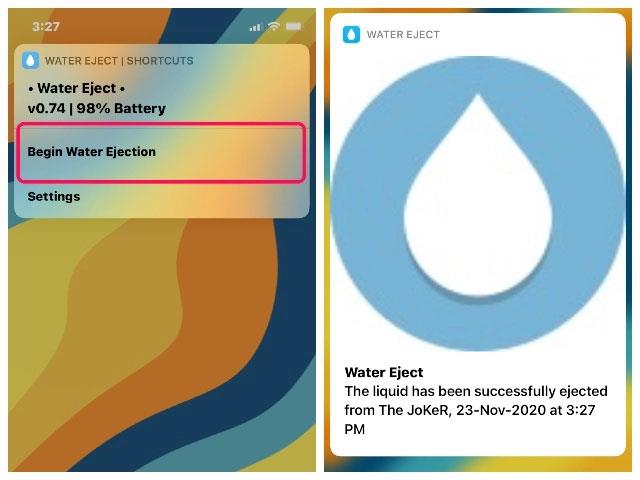
Siri-pikakuvake vähentää laitteen äänenvoimakkuutta 50 prosenttiin ja lähettää käyttäjälle valmistumisilmoituksen
Kun se on valmis, Siri-pikakuvake vähentää laitteen äänenvoimakkuutta 50 prosenttiin ja lähettää käyttäjälle valmistumisilmoituksen.
Nyt, koska tämä on Siri-pikakuvake, voit lisätä sen aloitusnäyttöön helpompaa käyttöä varten. Tai voit aina pyytää Siriä suorittamaan " Vedenpoiston" ja prosessi alkaa.
Sen lisäksi, että tämä työkalu toimii kaikissa iPhone-malleissa, jotka tukevat Siri-pikakuvakkeita, se toimii myös iPadien ja iPodien kanssa, joissa on uusin ohjelmisto.